Inleiding
In dit document wordt beschreven hoe gebruikers kunnen worden verwijderd van het Secure Access-dashboard dat door Microsoft Azure is geleverd.
Voorwaarden
Vereisten
Cisco raadt kennis van de volgende onderwerpen aan:
- Beveiligde toegang
- Microsoft Azure
- Gebruikersprovisioning met Enterprise Toepassingen in Azure
Gebruikte componenten
De informatie in dit document is gebaseerd op de volgende software- en hardware-versies:
- Beveiligde toegang
- Microsoft Azure
De informatie in dit document is gebaseerd op de apparaten in een specifieke laboratoriumomgeving. Alle apparaten die in dit document worden beschreven, hadden een opgeschoonde (standaard)configuratie. Als uw netwerk live is, moet u zorgen dat u de potentiële impact van elke opdracht begrijpt.
Configureren
1. Geef aan welke gebruikers moeten worden verwijderd
Identificeer de gebruiker die uit het dashboard moet worden verwijderd.
- Navigeren naar Secure Access UI
Connect > Users and Groups- Bij dit voorbeeld, zult u zien hoe te verwijderen
user2
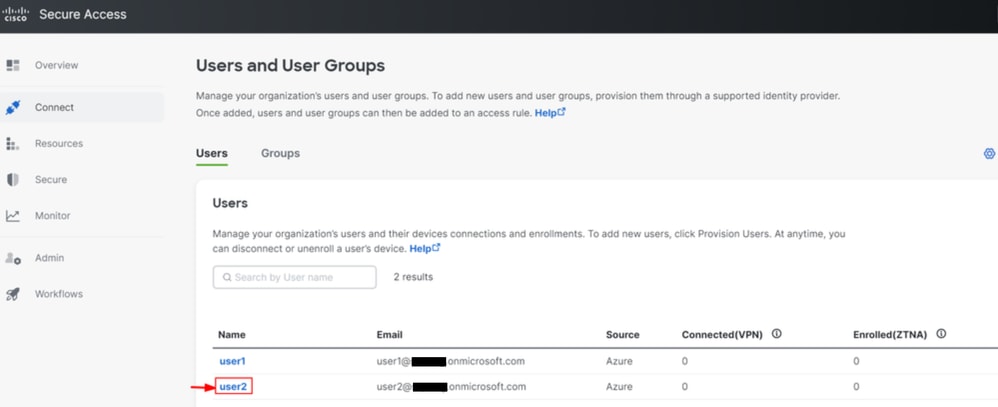
2. Verwijder de gewenste gebruikers
Navigeren naar de Azure-portal
Enterprise Applications Enterprise ApplicationUsers and Groups, kies vervolgens de gebruikers die u wilt verwijderen- Klik op de knop
Remove
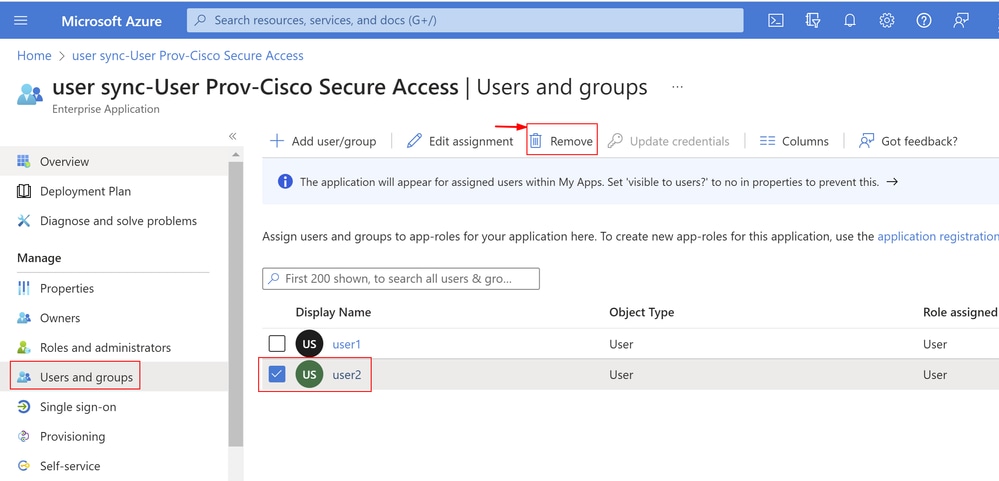
3. Provisioning stoppen en starten
Na het verwijderen van de gewenste gebruikers, navigeer naar Provisioning.
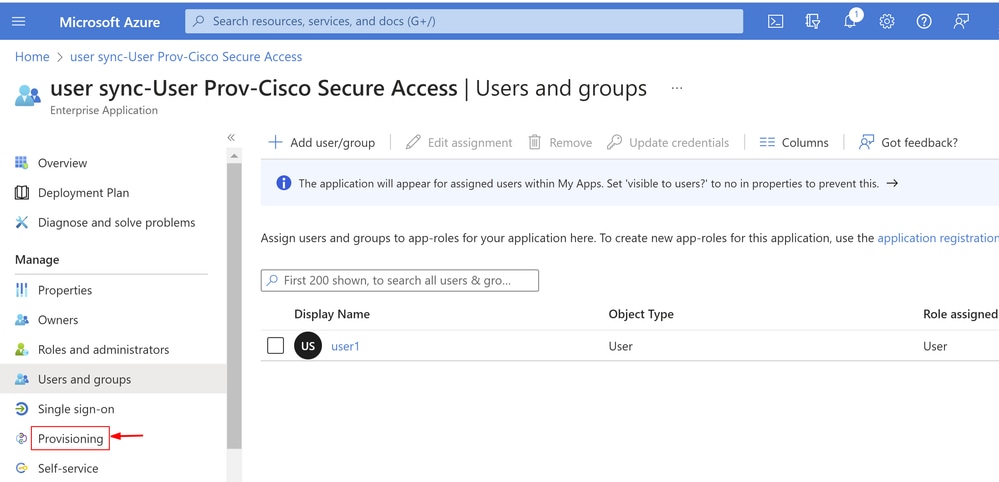
- Klik op
Stop Provisioning
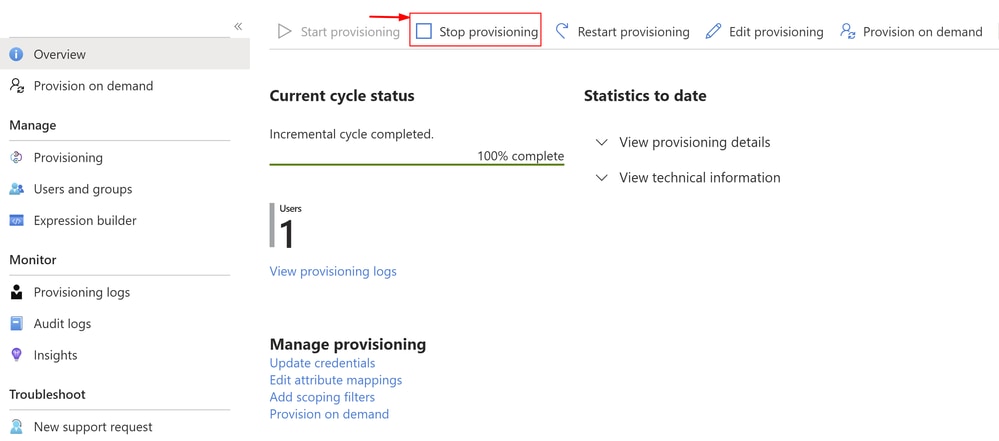
- Klik vervolgens op
Start Provisioning
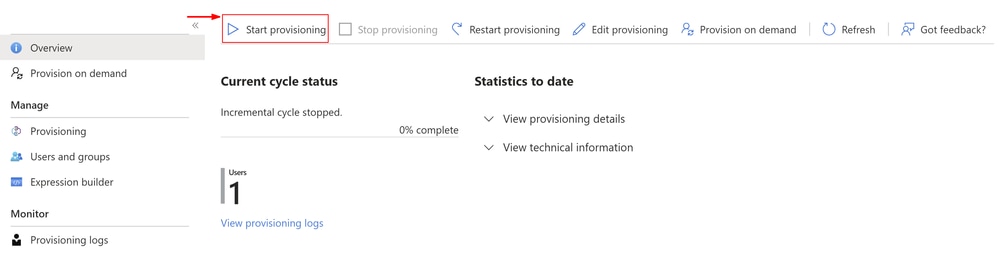
Nu Verify de gewenste gebruikers uit het Secure Access-dashboard zijn verwijderd.
Verifiëren
user2Zoals u kunt zien, is naar wens verwijderd van het Secure Access-dashboard.
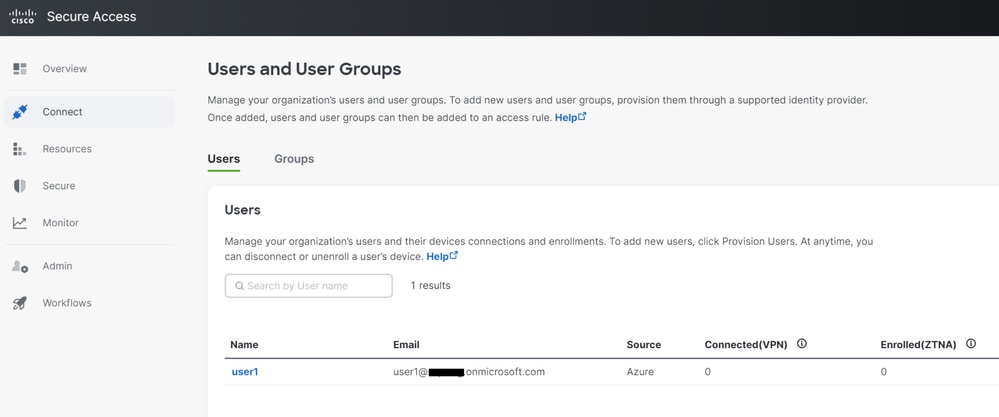
Verifiëren vanaf de logbestanden op de Azure-portal
Ga naar de Azure-portal.
Enterprise Applications Enterprise ApplicationUsers and Groups- Klik op
View Provisioning logs
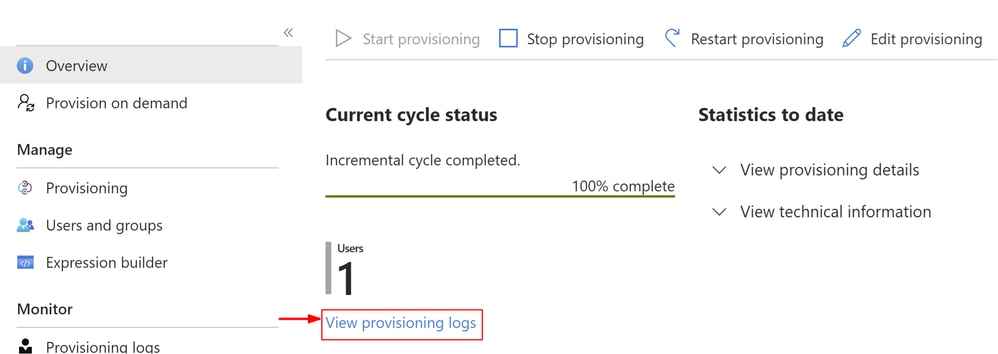
- Het logbestand geeft aan
Action zoalsDisablemetStatusas Success, wat bevestigt dat de gebruiker is verwijderd van de provisioning op het Secure Access-doelsysteem
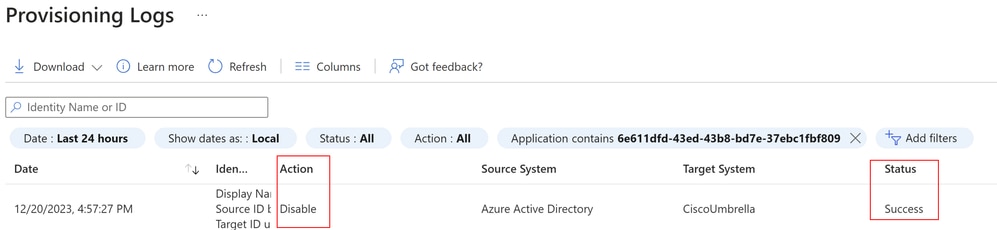
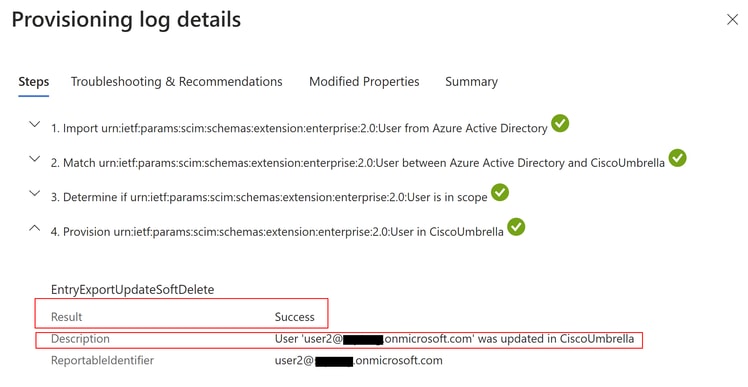
Gerelateerde informatie

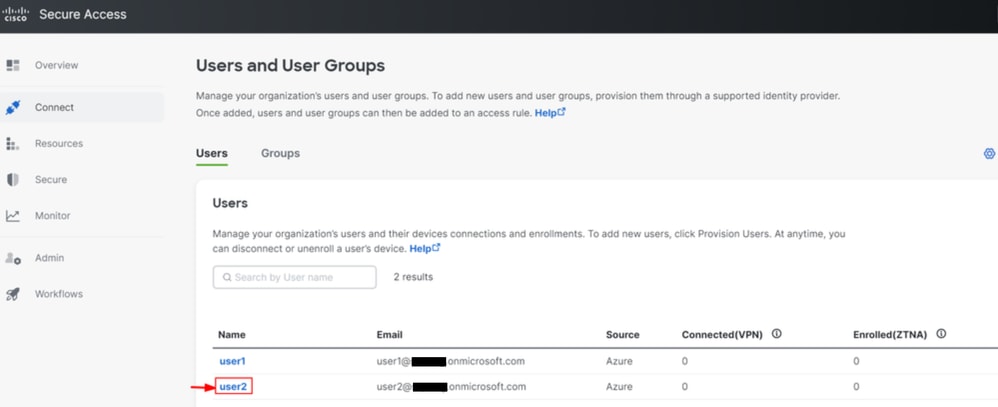
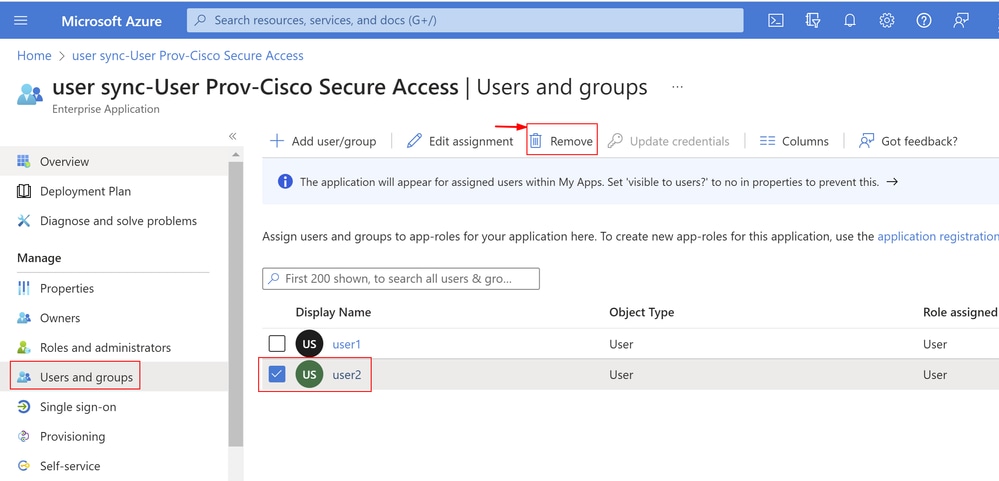
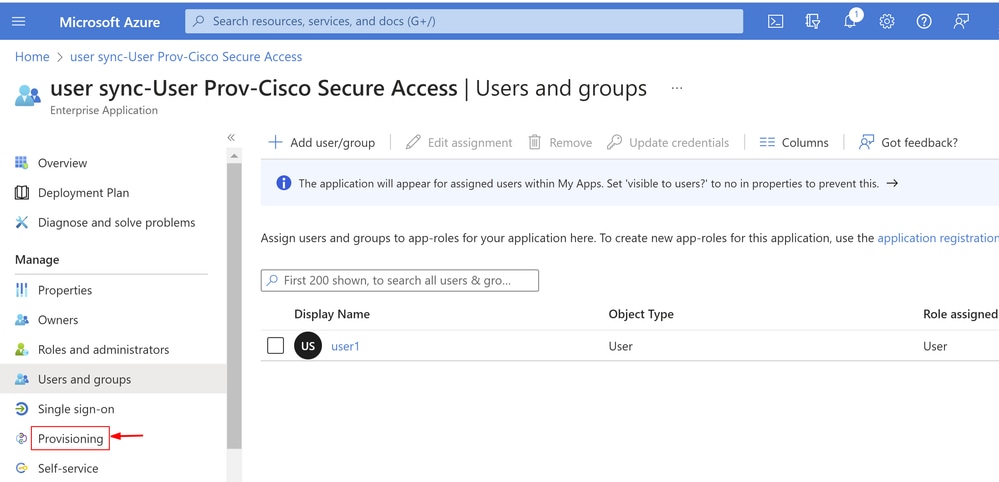
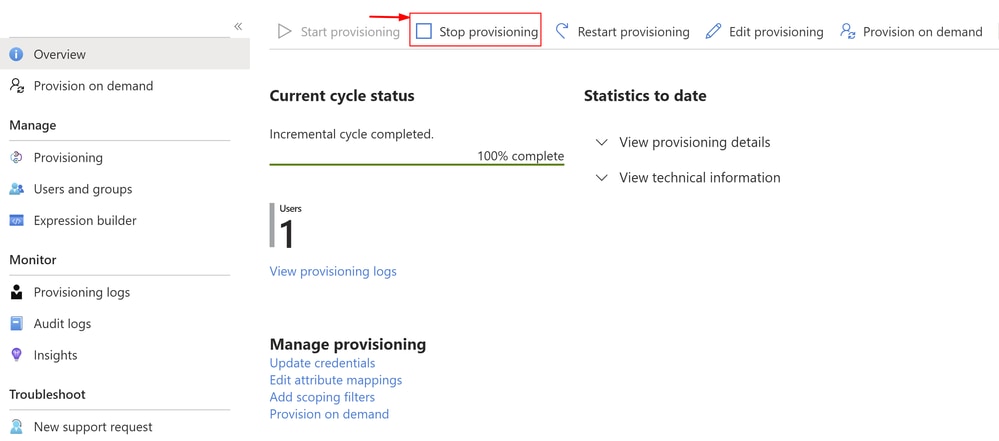
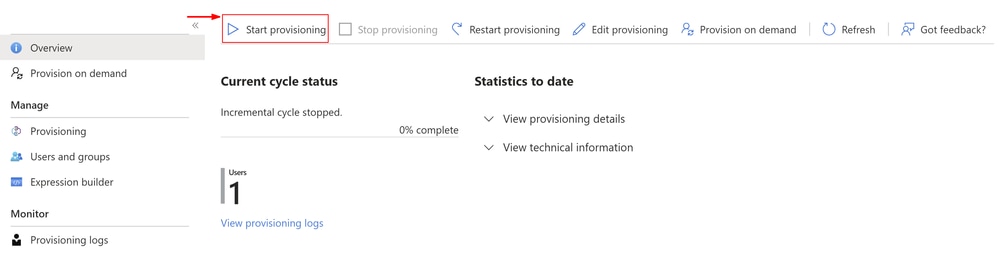
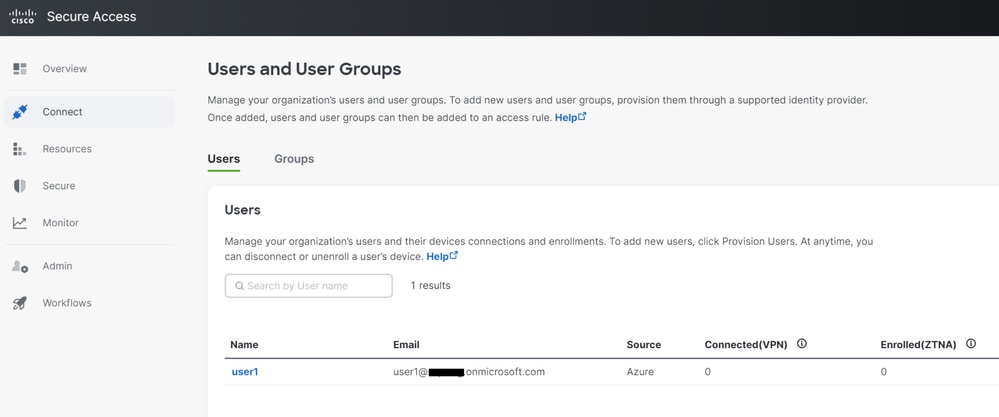
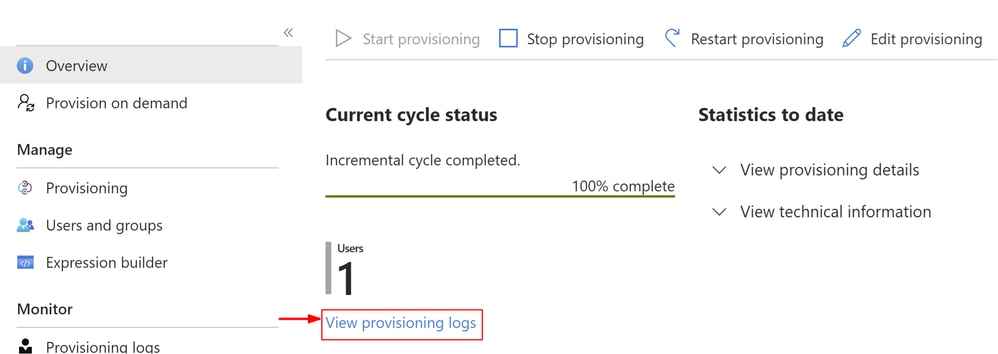
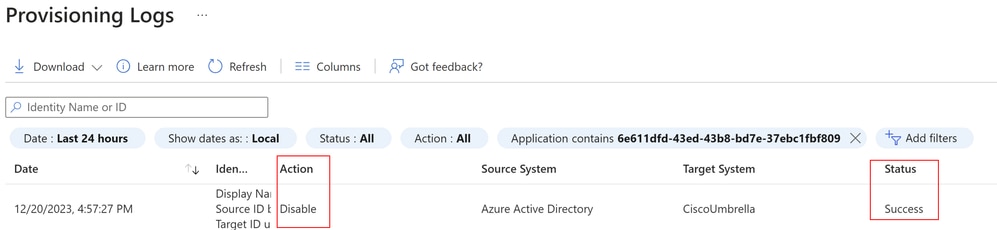
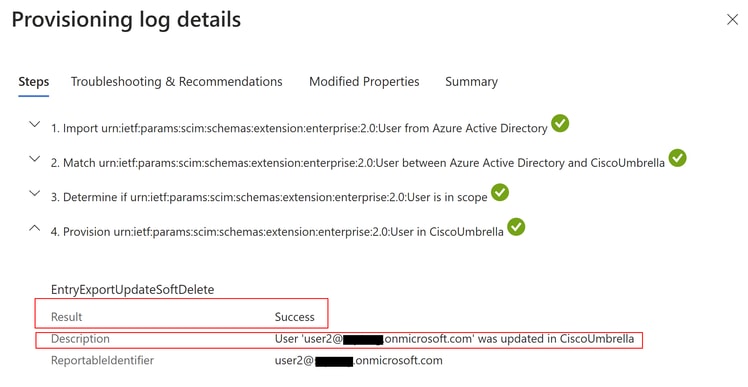
 Feedback
Feedback